Operacional - Dashboards
O Dashboard "Operacional" mostra os objetos com pendências ou providências a serem tomadas, divididos pela situação em que se encontram e com as quantidades totais. Abaixo de cada ícone aparece as possíveis ações para aquela situação, por exemplo:
- Os objetos "Com Recibo de Coleta e Não Coletados" têm como possíveis ações: "Marcar como coletado" ou "Cancelar etiqueta";
- Os objetos "Coletados e Não Aferidos" têm como possível ação: "Remover marcação de objeto coletado";
- Os objetos "Aferidos e Sem Recibo de Coleta" têm como ação: "Gerar ordem de coleta"
Clicando em cada ícone dos grupos de "Situação" será possível verificar na parte inferior da tela todos os envios nesta situação específica e as principais informações, como por exemplo "Rastreador", "Estratégia de Frete", "Data do Envio", "Destinatário", "Valor", "Transportadora", etc.
Veja um exemplo dos envios com situação "Objetos para Retornar ao Canal de Origem"
Clicando no código do "Rastreador" o sistema abrirá a tela com as informações do rastreio (customizado ou padrão)
Rastreio Padrão
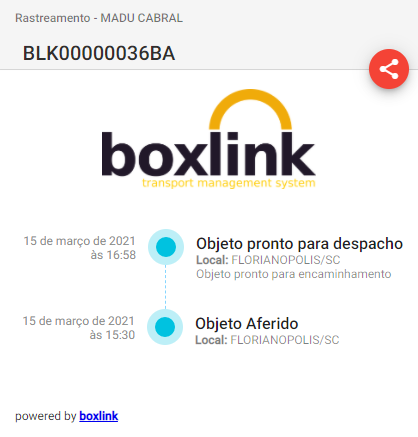
Rastreio Customizado
Clicando no ícone  , em "Ações" será possível "Detalhar o Envio":
, em "Ações" será possível "Detalhar o Envio":
Esta ferramenta permite:
- Consultar os "Detalhes da Postagem"
- Acompanhar as "Situações" da postagem (permitindo ver foto do comprovante de entrega, "Adicionar Evento de Rastreio" ou "Deletar último Evento");
- Verificar os "Rastreadores das Transportadoras", permitindo "Alterar Código de Rastreio"
- Acompanhar as "Notificações" da postagem

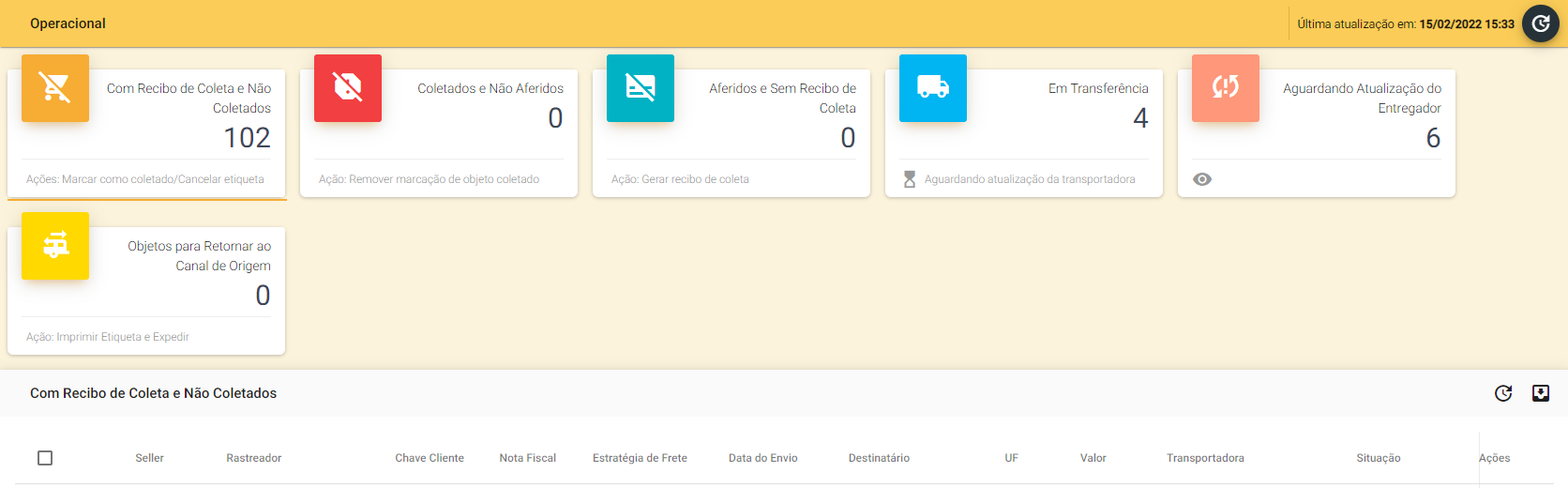
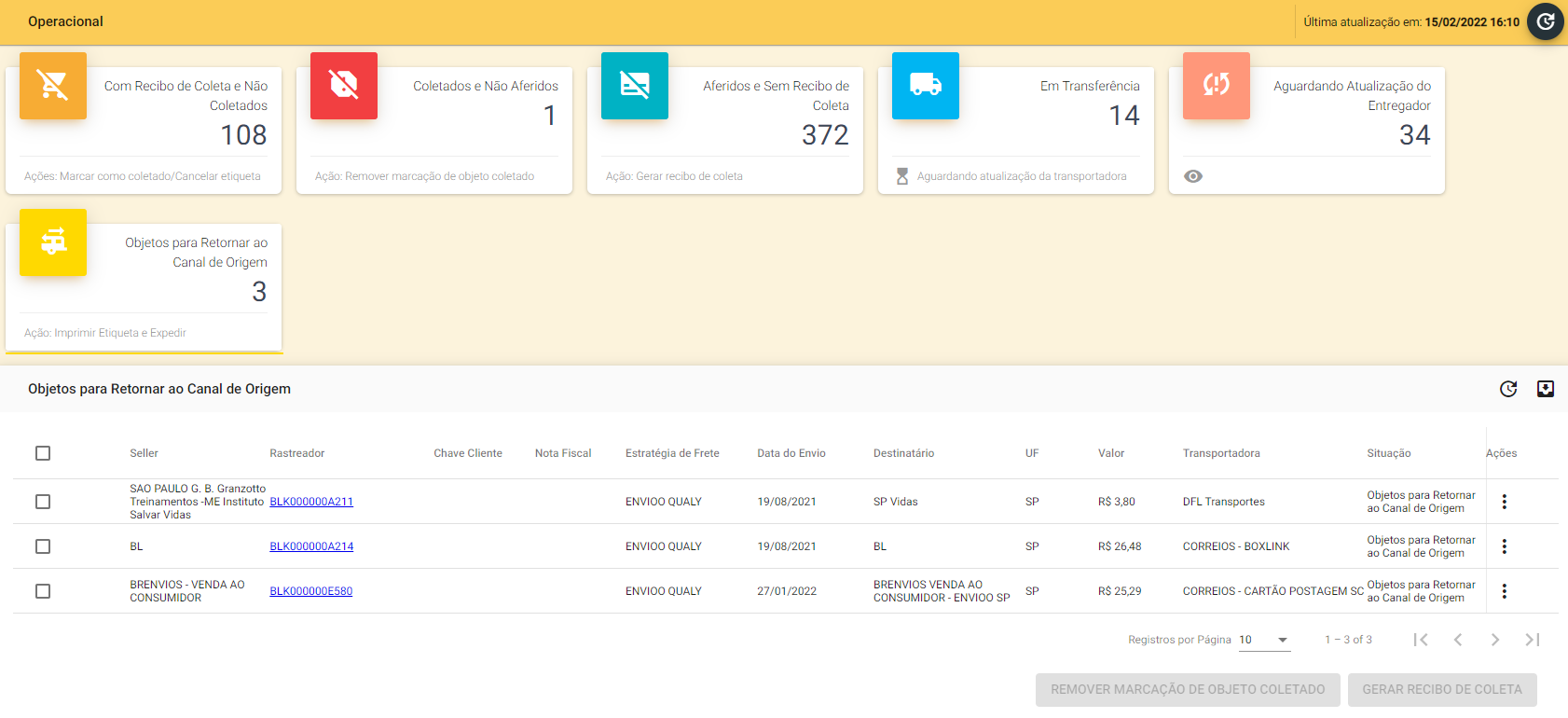
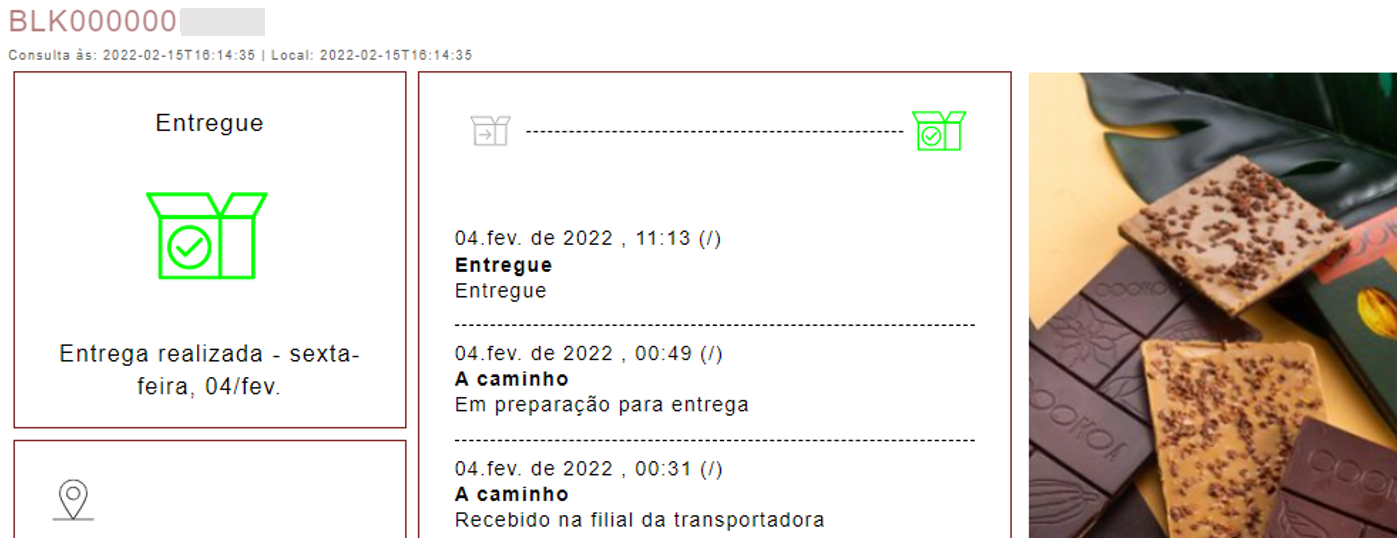
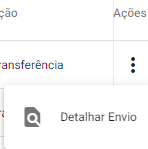
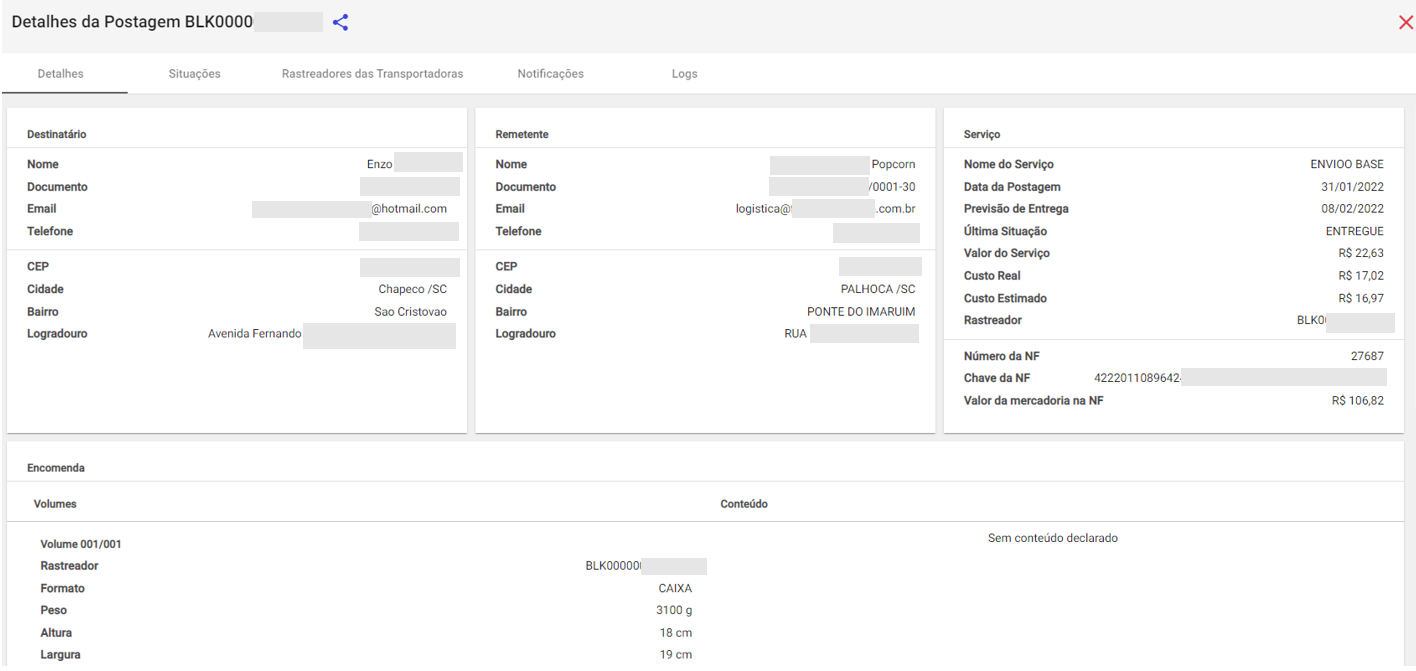


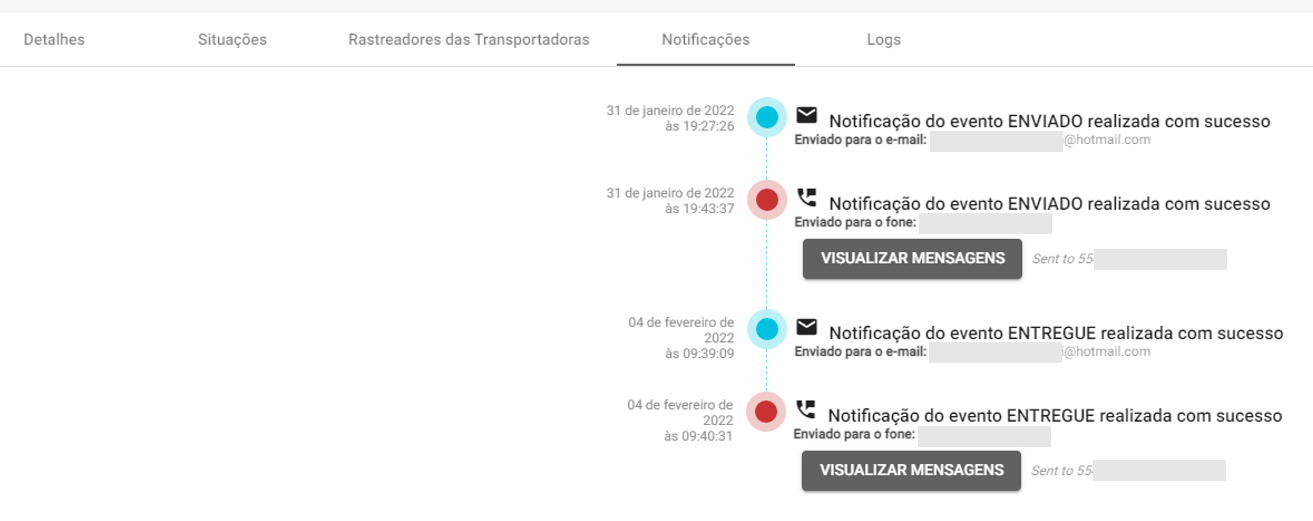
No Comments